您是否担心任务管理器中的 HP 系统事件实用程序进程?也许它耗尽了一堆系统资源,或者它可能妨碍了您需要运行的另一个程序。别担心,我们将在下面回答您的所有问题。
在本文中,我们将准确解释 HP 系统事件实用程序是什么、它的用途以及如何根据您的需要禁用或更新它。
什么是 HP 系统事件实用程序?
HP System Event Utility 是预装在 惠普 (HP) 笔记本电脑 和 PC 上的软件。 HP 系统事件实用程序进程的目的是在支持的操作系统上启用特殊功能键和热键。
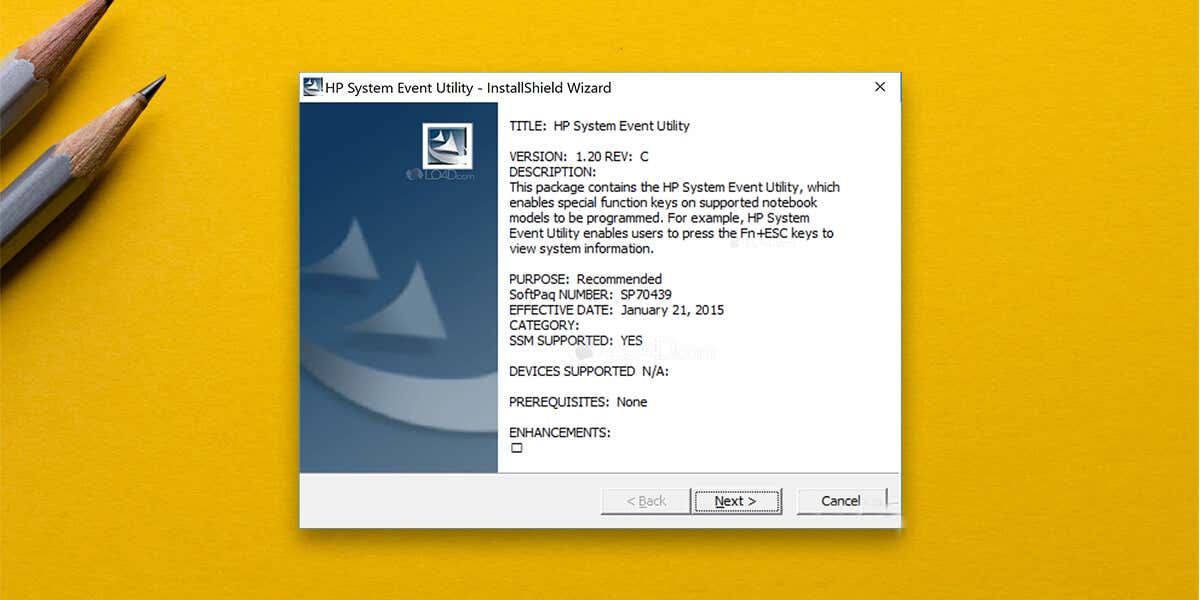
HP 系统事件实用程序与 HP 热键支持驱动程序配合使用,以确保您的电脑能够识别特定的按键。这意味着它需要在后台运行,并且应该使用少量的系统资源来执行此操作。
HP System Event Utility 是恶意软件吗?
如果您的 HP 系统事件实用程序导致 CPU 使用率过高,建议您检查设备上是否存在恶意软件。某些恶意软件和病毒旨在模仿合法进程(例如 HP 系统事件实用程序),因此您可能感染了恶意软件,但自己并不知道。
但是,HP 系统事件实用程序可能因其他原因导致资源使用过多。例如,其文件可能已损坏,或者可能存在临时故障导致其出现故障。
如果您使用 防毒软件 扫描您的 PC 并且它是干净的,我们建议您检查您是否使用的是最新版本的 HP System Event Utility。我们将在下面解释如何执行此操作。
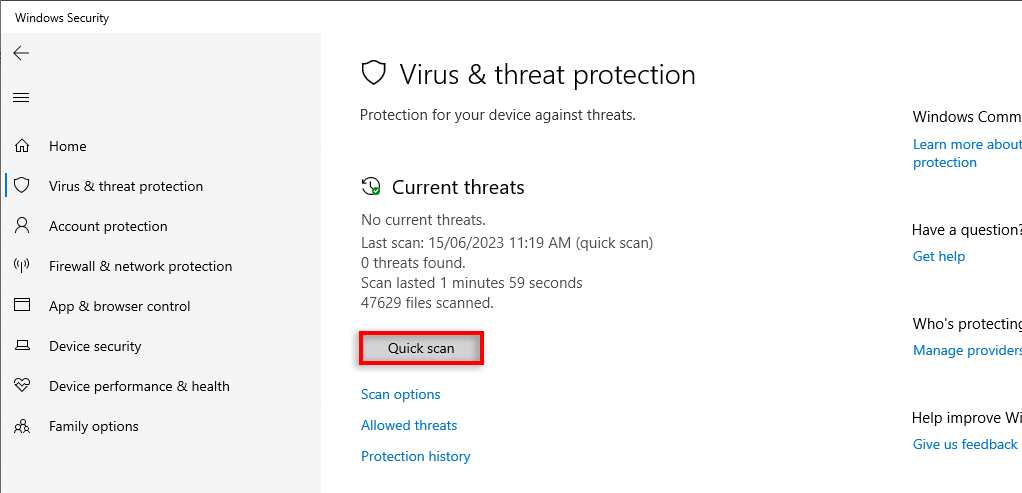
删除 HP 系统事件实用程序安全吗?
禁用或删除 HP 系统事件实用程序可能会导致许多功能停止工作。如果禁用它,自定义键盘快捷键 、特殊功能键和其他关键系统事件将不再按设计工作。例如,您可能无法调节音量。
因此,我们不建议删除 HP 系统事件实用程序,除非绝对需要。相反,最好尝试将 HP 系统事件实用程序更新(或重新安装)到最新版本。这应该可以消除错误并增强其兼容性。
如何更新 HP 系统事件实用程序.
HP 建议用户将 HP System Event Utility 软件更新至版本 1.4.33 或更高版本。为此:
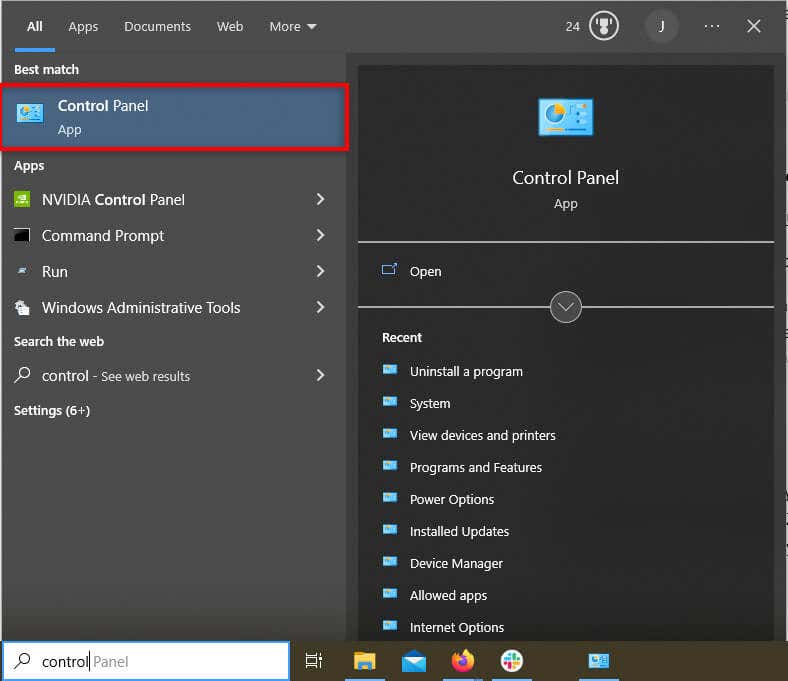 <开始=“2”>
<开始=“2”>
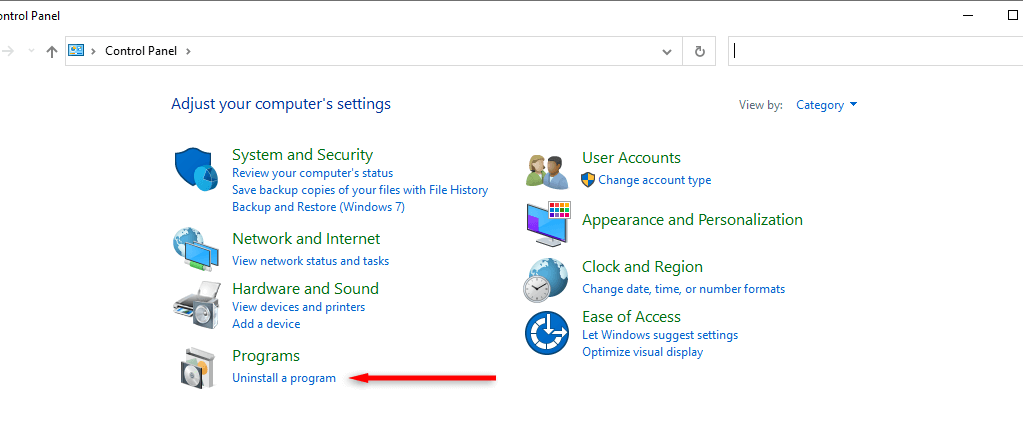
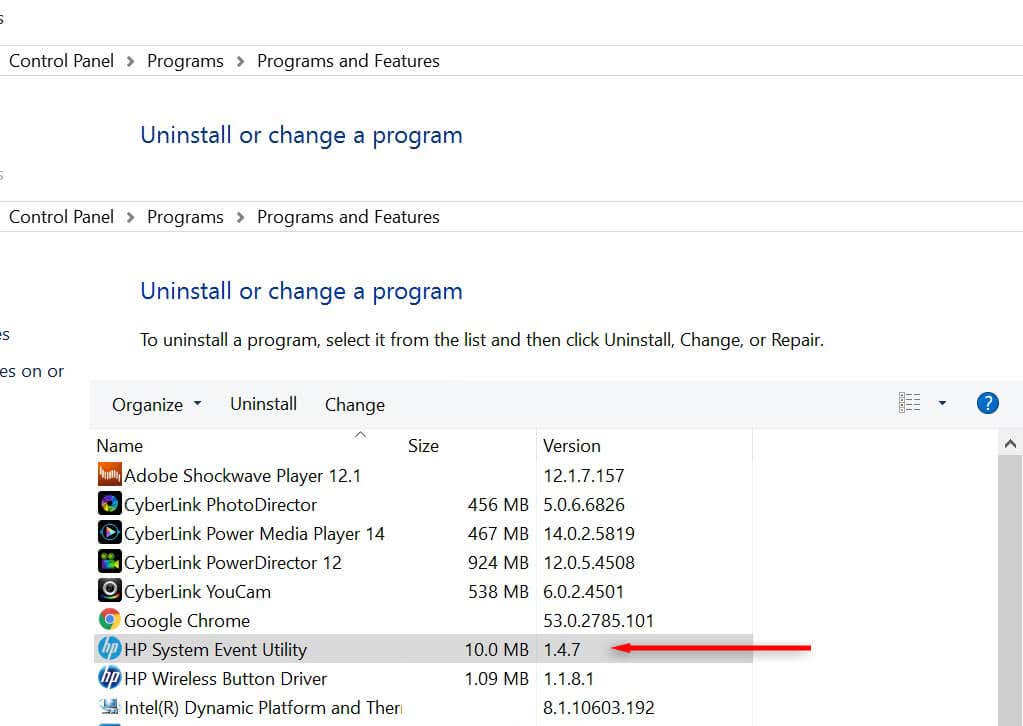
如何删除 HP 系统事件实用程序
如果 HP 系统事件实用程序是最新版本,但它仍然导致您的计算机出现问题,那么您可以尝试将其删除。虽然这会影响您计算机的功能,但从长远来看可能会更好(或者至少可以帮助您解决更多潜在的修复问题)。
以下是删除 HP 系统事件实用程序的几种方法:
1.在任务管理器中禁用 HP 系统事件实用程序
首先要尝试的是暂时禁用 HP 系统事件实用程序并检查问题是否已消失。当 HP 系统事件实用程序主机阻止其他应用程序运行(例如在线考试程序)时,这尤其有用。
要暂时禁用 HP 系统事件实用程序:
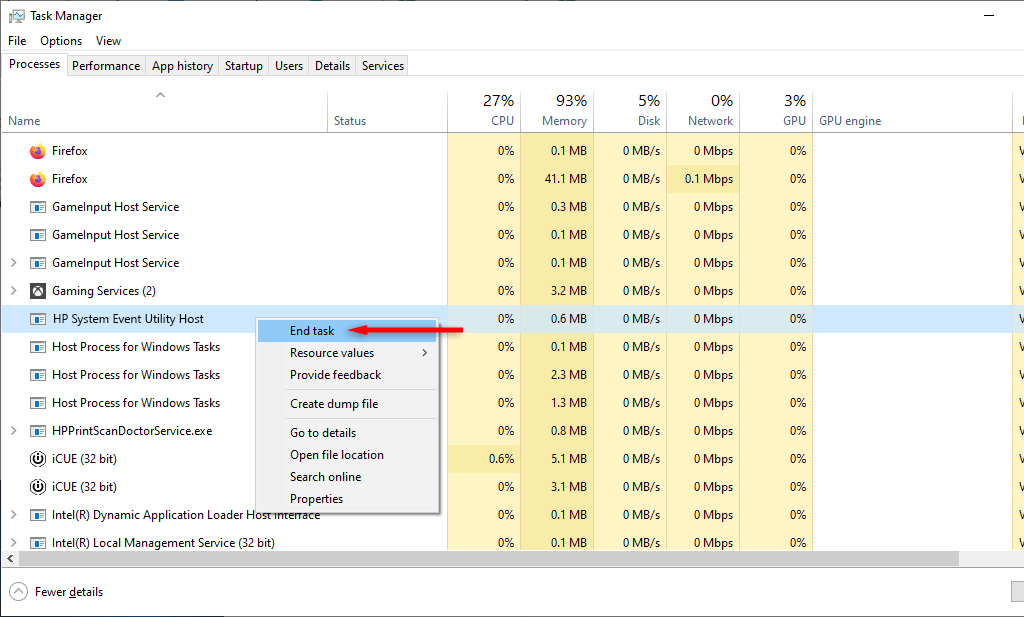
2。通过应用程序和功能卸载
卸载 HP System Event Utility 的最简单方法是通过 Windows 的应用程序列表:
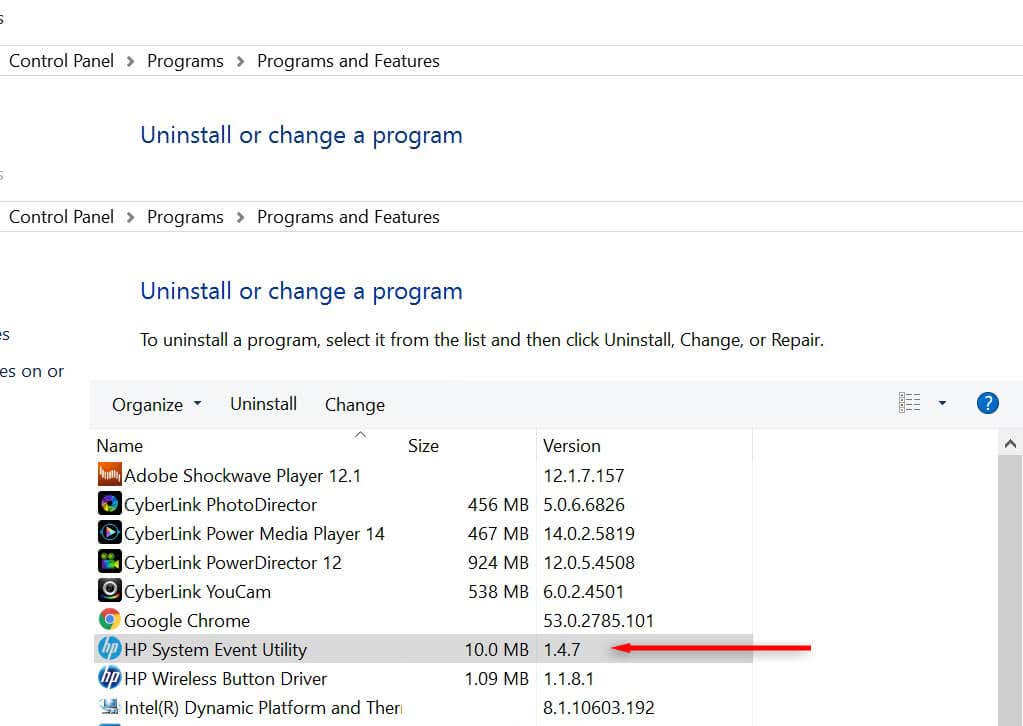
3.使用卸载程序卸载
如果您无法使用第一种方法卸载 HP System Event Utility,HP 已发布了一个可执行文件来为您卸载该程序。使用它:
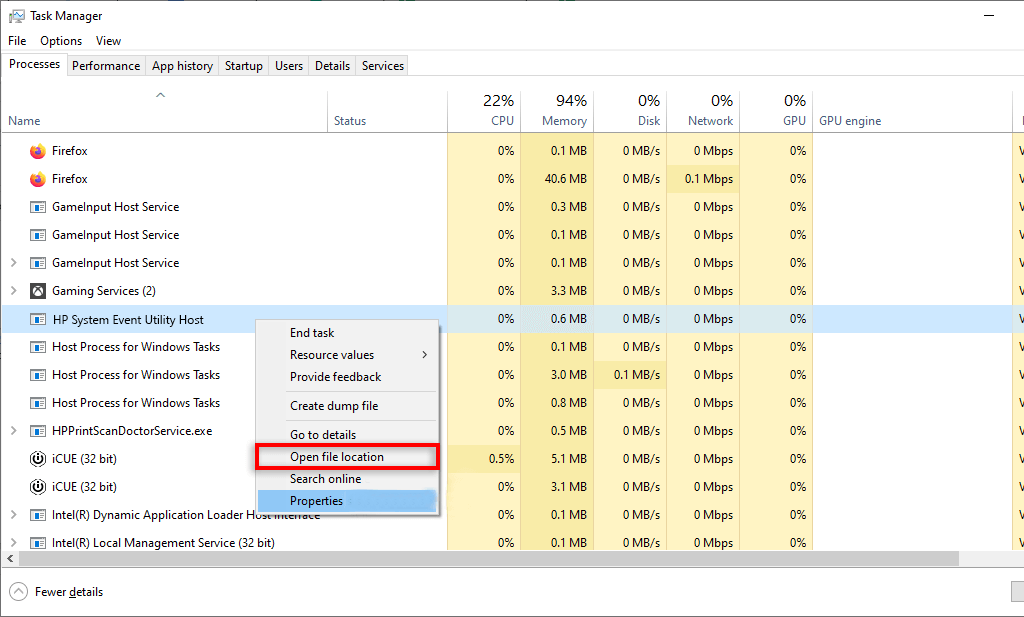
联系 HP 支持
有时,Microsoft 和 HP 用户会报告由于随机错误而无法卸载 HP 系统事件实用程序。如果您遇到这种情况,您必须通过 www.hp.com 联系 HP 支持并向他们解释问题。希望他们能够提供一个解决方案,让您的电脑再次启动并运行。
.